根据最近一位用户的反馈,在电脑中通过浏览器打开网页后,屏幕会不停地闪烁,那么这是怎么回事呢?这样的问题一般是由于分辨率设置或者显卡驱动的原因。大家不妨参考接下来提供的方法进行解决。
推荐:电脑最新系统下载
1、首先尝试设置分辨率来解决,右击桌面空白处,选择“屏幕分辨率”;
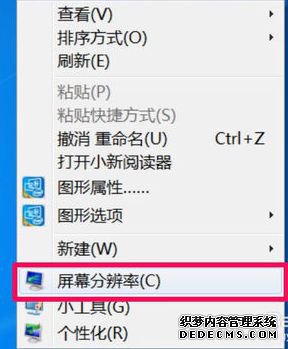
2、打开后,在分辨率一栏中,点击下拉框;
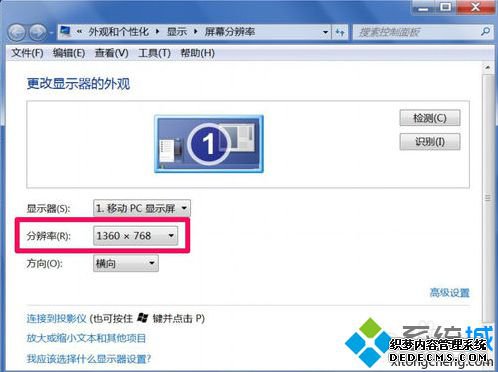
3、把分辨率设置成最佳状态,一般以“推荐”为最佳;
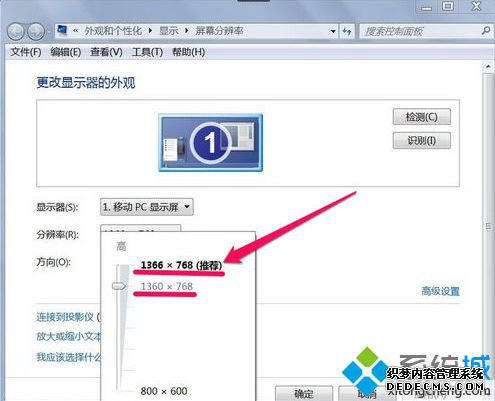
4、设置完成后,点击确定即可;
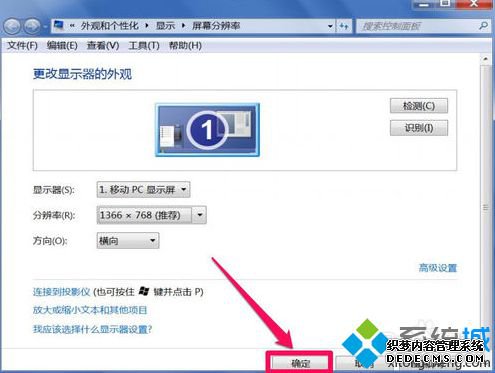
5、如果问题还在,那么应该是显卡驱动有问题,打开控制面板——硬件和声音——设备管理器;
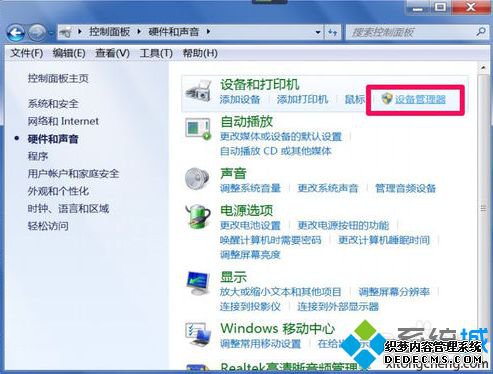
6、在设备管理器中展开“显卡适配器”,右击下方的显卡设备,选择“更新驱动程序软件”,加载备份的驱动或光盘中的驱动软件进行更新即可,如果没有驱动备份也可以通过驱动精灵等软件来进行显卡驱动更新。
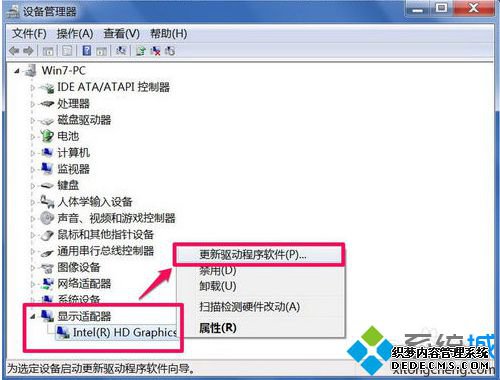
如果用户在电脑中打开浏览器网页后会出现不停闪烁的问题,那么可以尝试使用以上方法来解决。
------相关信息------



